Så här tar du bort ett Google-konto från Chrome-webbläsaren
Annan Användbar Guide / / August 05, 2021
Google är en teknisk jätte när det gäller internettjänster och produkter som erbjuder Android OS, Chrome OS, sökmotor, onlineteknik, molntjänster, programvara, hårdvara och mer. Google Chrome Webbläsare är en av programvaran där människor kan söka efter saker online eller gå till någon specifik URL-adress. När en användare loggar in på Google-kontot i Chrome loggar det också automatiskt in i Chrome-användarprofilen. Det kanske inte är lämpligt för alla och om du vill ta bort ett Google-konto från Chrome-webbläsaren, kolla den här enkla guiden.
Google Chrome är en webbläsare som fungerar som en plattformsplattform och tillgänglig för nästan alla plattformar som Windows, Linux, iOS, Android, Mac, etc. Om du nu vill växla mellan flera Google-konton på nätet är det coolt. Men när det gäller att ändra eller behålla en separat Chrome-profil bör du antingen ta bort eller logga in som gästläge alltid. Lyckligtvis finns det ett enkelt sätt att ta bort Google-kontot från din Google Chrome-webbläsare.
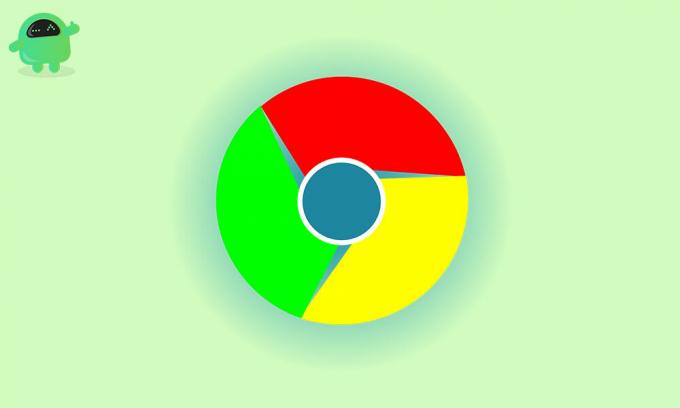
Det tar inte bara bort kontot utan förhindrar också att Chrome-webbläsaren automatiskt loggar in på ditt konto för Chrome-profilen. Precis som Apple, försöker också teknikjätten Google att logga in på Google-kontot överallt på sina tjänster. Det håller i princip alla dina surfaktiviteter, historik, bokmärken, YouTube-rekommendationer osv för att enkelt synkronisera på flera enheter. Men det är inte något som en integritets- eller säkerhetsrelaterad användare vill ha hela tiden. Först och främst bör du inaktivera det automatiska inloggningsalternativet för Google-kontot från webbläsaren Chrome.
Steg för att inaktivera automatisk inloggning av Google-konto från Chrome
- Starta Google Chrome-webbläsaren.
- Klicka på Inställningar (ikon med tre punkter).

- Välj sedan Inställningar.
- Klicka på Synkronisera och Googles tjänster under avsnittet Du och Google.

- Från alternativet Andra Google-tjänster klickar du på Tillåt inloggning för Chrome för att stänga av den. (Om det redan är avstängt, lämna det som det är)

- Starta om din Chrome-webbläsare så är du klar.
Så här tar du bort ett Google-konto från Chrome-webbläsaren
- Starta Google Chrome-webbläsaren.
- Klicka på Chrome-profilikonen längst upp till höger.

- I avsnittet Profil klickar du på Manage People (Gear icon).
- Du kan se en lista med Google-profiler som är inloggade på den.
- Klicka nu på trepunktsikonen (inställningar) för ett visst användarkort som du vill ta bort.

- Klicka slutligen på Ta bort den här personen.
- Njut av! Du har tagit bort det länkade Google-kontot från Chrome-profilen.
- Om du vill ta bort flera Google-konton från fliken Profil kan du alltid göra samma steg.
Det är det, killar. Vi hoppas att du har hittat den här artikeln användbar. För ytterligare frågor kan du kommentera nedan.
Läs också:
- Google Chrome vs Safari: Vilken webbläsare är bra för iPhone och iPad?
- Så här rensar du cookies och cache för en webbplats i webbläsaren Chrome
- Inaktivera konstanta meddelanden från Chrome-webbläsaren: Hur man gör.?
- Så här ser du sparade lösenord i Chrome-webbläsaren på macOS
- Hur tar jag bort popup-annonser i Google Chrome.?
Subodh älskar att skriva innehåll, oavsett om det kan vara tekniskt relaterat eller annat. Efter att ha skrivit på teknisk blogg i ett år blir han passionerad för det. Han älskar att spela spel och lyssna på musik. Förutom att blogga är han beroendeframkallande för spel-PC-byggnader och smarttelefonläckor.



